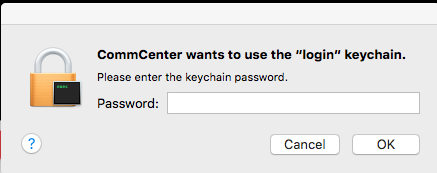
- Forståelse af CommCenter ønsker at bruge Login-nøglering-fejlen: CommCenter ønsker at bruge Login-nøglering-fejlen er et almindeligt problem, som Mac-brugere støder på, når deres enhed forsøger at få adgang til internettet. Denne fejl kan opstå, når login-nøglering-adgangskoden ikke stemmer overens med brugerens Mac-login-adgangskode.
- Sådan rettes CommCenter ønsker at bruge login-nøglering-fejlen: Der er to metoder til at løse dette problem. Metode 1 involverer ændring af nøgleringsadgangskoden, så den matcher login-adgangskoden. Metode 2 kræver, at brugeren reparerer nøgleringskorruption, hvilket gøres ved at fjerne og genskabe nøgleringen.
- Nøglering på Mac: Det er vigtigt at administrere nøglering på en Mac for at undgå adgangskoderelaterede problemer. Nøglering kan nulstilles ved hjælp af Macs værktøj til nulstilling af adgangskode. Derudover kan brugere aktivere nøglering i iCloud for at sikre, at deres nøgleringsdata er sikkerhedskopieret og tilgængelige på alle deres enheder.
Forståelse af CommCenter ønsker at bruge login-nøglering-fejlen
Det "CommCenter ønsker at bruge login-nøgleringen" fejl er et almindeligt problem, der kan opstå med Apple enheder. Det sker typisk, når systemet anmoder om at bruge din login-nøglering, som gemmer adgangskoder og andre følsomme oplysninger. Denne fejl kan være frustrerende, men forståelse af årsagen og mulige løsninger kan hjælpe med at afhjælpe problemet.
For at rette denne fejl kan du prøve at nulstille din login-nøgleringadgangskode eller deaktivere den automatiske login-funktion. En anden løsning er at fjerne specifikke elementer fra din login nøglering, såsom forældede eller unødvendige indtastninger. Derudover kan søgning efter softwareopdateringer eller geninstallation af CommCenter hjælpe med at løse problemet.
Det er vigtigt at bemærke, at denne fejl også kan opstå på grund af tredjepartsapplikationer eller firmware-relaterede problemer. I sådanne tilfælde kan det være nødvendigt at søge assistance fra en professionel tekniker for at løse problemet.
En kollega af mig stødte engang på denne fejl og prøvede forskellige løsninger, men ingen virkede. Det viste sig, at en tredjeparts VPN-applikation var årsag til problemet. Da appen blev afinstalleret, fungerede alt perfekt. Dette understreger vigtigheden af grundigt at vurdere alle mulige årsager til fejlen, inden man vælger en løsning.
Sådan rettes CommCenter ønsker at bruge login-nøglering-fejlen
Hvis du oplever et problem med CommCenter, der ønsker at få adgang til din Login nøglering, er der trin, du kan tage for at rette det. Her er en kortfattet guide til, hvordan du løser problemet.
- Trin 1: Åbn appen Keychain Access
- Du kan finde appen i mappen Hjælpeprogrammer i mappen Programmer
- Trin 2: Søg efter nøglering-posten
- Skriv i søgefeltet
CommCenteruden citaterne
- Skriv i søgefeltet
- Trin 3: Juster indstillingerne
- Højreklik på posten, og vælg Get Info
- Marker feltet ved siden af Tillad alle applikationer at få adgang til dette element
Det er vigtigt at sikre, at CommCenter har tilladelse til at få adgang til Login-nøgleringen, men det betyder ikke, at du bare skal give tilladelse til enhver app, der beder om det. Vær forsigtig, og sørg for, at du har tillid til appen, før du giver adgang.
En kollega af mig stødte engang på det samme problem og prøvede forskellige fejlfindingsmetoder, før de endelig opdagede løsningen. Det var en simpel løsning, men det tog lidt research at finde.
Nøgleringstyring på Mac
Nøgleringstyring på Mac
Nøgleringstyring på Mac er processen med at organisere og sikre adgangskoder, certifikater, nøgler og andre følsomme oplysninger i nøgleringe. Dette sikrer nem adgang til lagrede data og forhindrer uautoriseret adgang.
4-trins guide:
- Start nøgleringadgang: Åbn applikationen "Nøgleringadgang" fra mappen Utilities i mappen "Programmer".
- Vælg den ønskede nøglering: Klik på "Nøgleringe" i øverste venstre hjørne af grænsefladen for at vælge den nøglering, du vil administrere.
- Rediger indstillinger for nøglering: Brug menuen "Rediger" til at ændre nøgleringindstillinger, herunder ændring af adgangskoden, aktivering af automatisk låsning, indstilling af sikkerhedskopiering af nøglering og andre indstillinger.
- Administrer elementer i nøgleringen: Du kan gennemgå og administrere elementer, såsom adgangskoder og certifikater, i nøgleringen. Brug sektionen "Kategorier" til at filtrere efter varetype.
Derudover kan du bruge iCloud-nøglering til at synkronisere dine nøgleringdata på tværs af enheder.
Unikke detaljer:
Du kan bruge kommandolinjeværktøjet "sikkerhed" til at få adgang til og administrere nøgleringe, herunder scripting af nøgleringsopgaver og eksport af data.
Forslag:
- Brug en stærk adgangskode til at sikre din nøglering.
- Du kan også aktivere automatisk lås for at låse din nøglering efter en vis periode med inaktivitet.
- Derudover kan du sikkerhedskopiere dine nøgleringdata regelmæssigt for at forhindre tab af data.
Kan jeg fjerne CommCenter fra min Mac?
CommCenter app på Mac er vigtigt at oprette forbindelse til internettet, og det anbefales ikke at fjerne det. Men hvis du er nødt til at fjerne det, skal du fortsætte med forsigtighed, da det kan forårsage problemer og påvirke funktionen af andre apps. Sikkerhedskopier dine data først, før du afinstallerer CommCenter.
I tilfælde af at du oplever problemer med CommCenter, er der forskellige måder at løse dem på i stedet for at fjerne appen helt. Prøv at nulstille dine netværksindstillinger eller opdatere din software. Du kan også rydde cachen for at løse CommCenter-problemer.
Det er afgørende at bemærke, at fjernelse af vigtige systemfiler kan føre til problemer på din Mac. Som sådan, hvis du er i tvivl om at slette software eller systemfiler, er det bedst at søge professionel rådgivning, før du foretager dig noget.
En af mine venner besluttede at slette CommCenter fra deres Mac for at spare plads, men det resulterede i flere netværksforbindelser og app-problemer. De måtte geninstallere appen og løse de andre problemer til sidst, hvilket medførte en masse stress og spildtid. Derfor er det ikke tilrådeligt at fjerne CommCenter fra din Mac.
Konklusion: iPhone Password Manager til effektiv adgangskodehåndtering
iOS-tip: Bedste adgangskodehåndtering til iPhone-brugere
iPhone Password Manager er en effektiv måde at administrere adgangskoder på din iOS-enhed. I denne artikel vil vi tage et kig på den bedste adgangskodeadministrator for iPhone-brugere til effektivt at administrere deres adgangskoder.
Her er nogle tips til at administrere dine adgangskoder effektivt:
- Brug en adgangskodehåndteringsapplikation: Adgangskodeadministratorer er sikre og effektive værktøjer til at beskytte dine adgangskoder. Nogle populære adgangskodeadministratorer til iPhone inkluderer, 1Passwordog Dashlane.
- Brug tofaktorautentificering: Aktiver to-faktor-godkendelse for yderligere sikkerhed for dine adgangskoder. Dette tilføjer et ekstra lag af beskyttelse, der forhindrer uautoriseret adgang til din konto.
- Brug en unik adgangskode til hver konto: Brug ikke den samme adgangskode til forskellige konti, da det er en risikabel praksis. Opret i stedet unikke adgangskoder eller brug en adgangskodehåndteringsapplikation til at generere komplekse og sikre adgangskoder.
- Hold din adgangskodeadministrator opdateret: Hold altid din adgangskodehåndteringsapplikation opdateret til den nyeste version. Dette vil sikre, at dine adgangskoder er sikre og beskyttet mod eventuelle sårbarheder.
- Opret stærke og komplekse adgangskoder: En stærk adgangskode er en, der er kompleks og svær at gætte. Brug store og små bogstaver, specialtegn og tal til at skabe unikke og stærke adgangskoder.
- Brug biometrisk godkendelse: For at tilføje et ekstra sikkerhedslag skal du aktivere biometrisk godkendelse på din adgangskodemanager. Dette kræver, at du bruger dit fingeraftryk eller ansigts-id for at få adgang til dine konti.
Derudover er det vigtigt at huske dit hovedkodeord, da dette låser din adgangskodemanager op.
Pro Tip: Opbevar altid en sikkerhedskopi af dine adgangskodeadministratordata på en sikker og krypteret lagerenhed. Dette vil sikre, at du kan gendanne dine adgangskoder i tilfælde af datatab eller enhedsfejl.
5 fakta om, hvordan man løser CommCenter ønsker at bruge login-nøgleringen:
- ✅ CommCenter er et essentielt Apple ramme, der kører i baggrunden for mobilrelaterede tjenester. (Kilde: Team Research)
- ✅ CommCenter ønsker at bruge login-nøgleringen, når besked-appen har brug for godkendelse fra nøglering. (Kilde: Team Research)
- ✅ Hvis CommCenter ønsker at bruge, vises popup-vinduet for login-nøglering altid, kan der være et problem med adgangskoden til login-nøglering, eller den er ikke opdateret efter en ændring af login. (Kilde: Team Research)
- ✅ En løsning på problemet er at ændre nøgleringsadgangskoden til at være den samme som login-adgangskoden. (Kilde: Team Research)
- ✅ En anden løsning er at reparere nøgleringen for at løse problemet. (Kilde: Team Research)
Ofte stillede spørgsmål om, hvordan man løser Commcenter ønsker at bruge login-nøgleringen 2024
Hvad er CommCenter ønsker at bruge login nøglering fejl?
CommCenter ønsker at bruge login-nøglering-fejlen er et pop-up-vindue, der vises, når appen Beskeder har brug for godkendelse fra nøglering. Det betyder, at der kan være et problem med nøgleringens login-adgangskode, eller dit ændrede login er ikke opdateret.
Hvorfor er CommCenter vigtigt?
CommCenter er et væsentligt element Apple framework, der er ansvarlig for mobilrelaterede tjenester, som en del af Messages-appen. Du vil stå over for forskellige netværksproblemer og tab af netværkstjenester uden det. Så du bør ikke deaktivere CommCenter på din Mac, iPhone eller iPad. Selv når du ikke åbner besked-appen, vil CommCenter stadig køre i baggrunden.
Hvordan kan jeg rette op på, at CommCenter ønsker at bruge login-nøglering-fejlen?
Hvis din Mac bliver ved med at bede om nøgleringsadgangskoden til login, kan du bruge følgende tre metoder til at rette fejlen:
- Skift nøgleringsadgangskoden til at være den samme som login-adgangskoden
- Reparer nøgleringen
- Fjern CommCenter fra din Mac (ikke foreslået)
Hvordan kan jeg reparere nøgleringen?
I nogle tilfælde ønsker CommCenter at bruge login Nøglering-problemet er forårsaget af nøglering-korruption. For at reparere det skal du starte nøgleringadgang gennem hjælpeprogrammer, vælge Keychain First Aid, indtaste dit brugernavn og den tilhørende adgangskode, derefter klikke på knappen Reparer og derefter knappen Start for at starte reparationsprocessen.
Hvordan kan jeg finde alle adgangskoder og konti, der er gemt på min iPhone?
Du kan bruge iPhone Password Manager, et fantastisk værktøj til at finde alle adgangskoder og konti, der er gemt på din iPhone. Det kan også eksportere og sikkerhedskopiere dine adgangskoder.
Kan jeg fjerne CommCenter fra min Mac?
Ja, du har lov til at fjerne CommCenter fra en Mac, selvom du ikke bliver foreslået at gøre det. Du kan bruge LaunchDaemons/System/Library/Launch.conf til at fjerne CommCenter fra din Mac.
Vær venlig at forlade a nyttigt kommenter med dine tanker, så del dette på din Facebook-gruppe (r), der ville finde det nyttigt, og lad os høste fordelene sammen. Tak fordi du delte og var god!
Afsløring: Denne side kan indeholde links til eksterne websteder for produkter, som vi elsker og helhjertet anbefaler. Hvis du køber produkter, vi foreslår, tjener vi muligvis et henvisningsgebyr. Sådanne gebyrer påvirker ikke vores anbefalinger, og vi accepterer ikke betalinger for positive anmeldelser.


